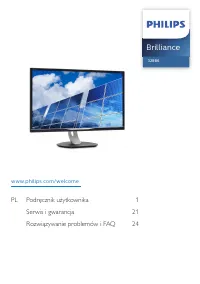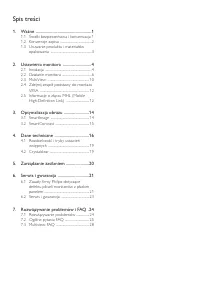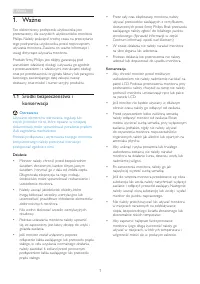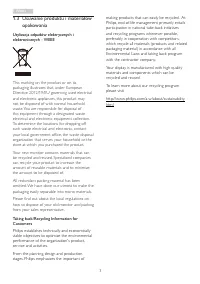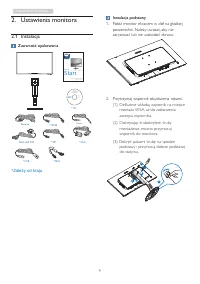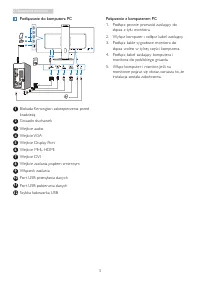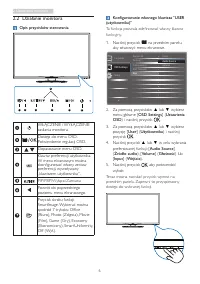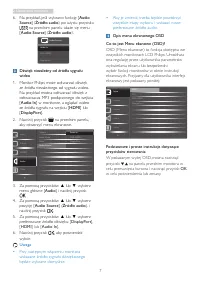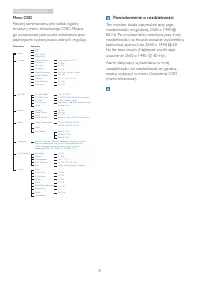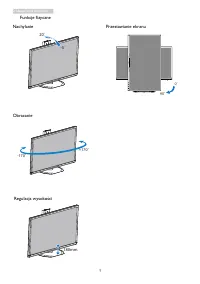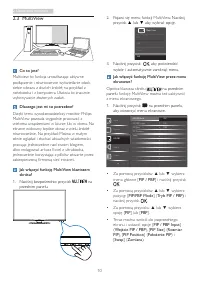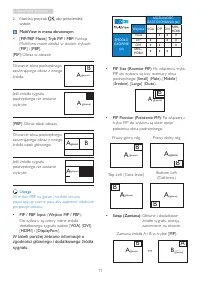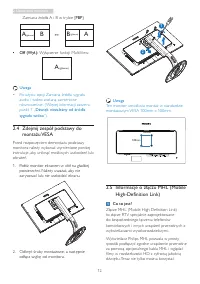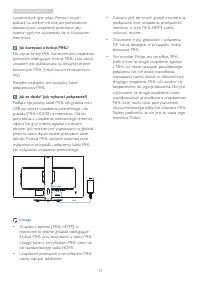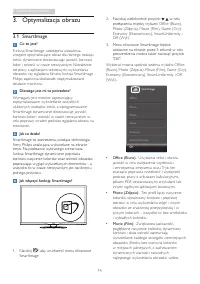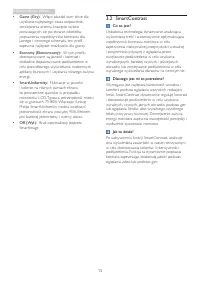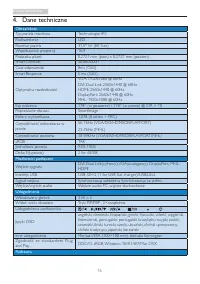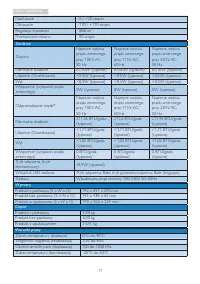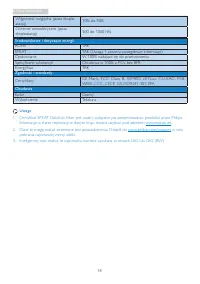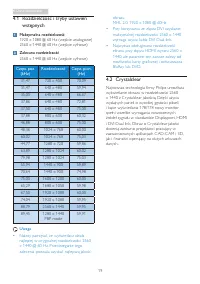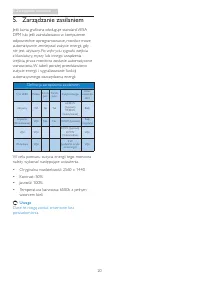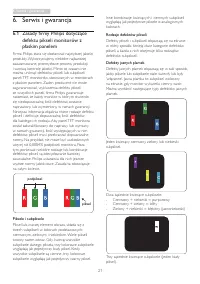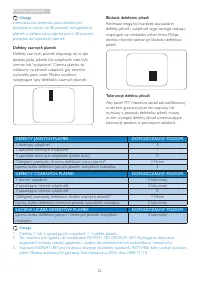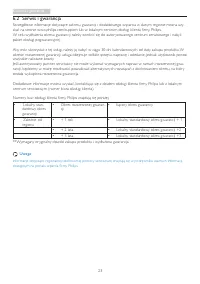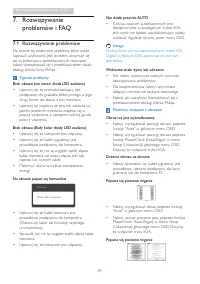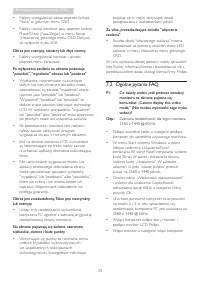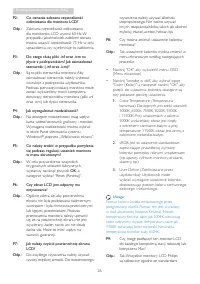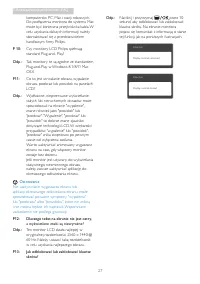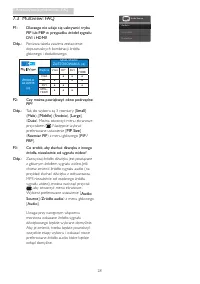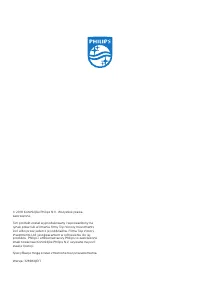Strona 2 - Spis treści
Spis treści 1. Ważne ..................................................... 1 1.1 Środki bezpieczeństwa i konserwacja 1 1.2 Konwencje zapisu �����������������������������������������2 1.3 Usuwanie produktu i materiałów opakowania ������������������������������������������������������3 2. Ustawienia m...
Strona 3 - Ważne; Środki bezpieczeństwa i; Ostrzeżenia
1 1. Ważne 1. Ważne Ten elektroniczny podręcznik użytkownika jest przeznaczony dla wszystkich użytkowników monitora Philips. Należy poświęcić trochę czasu na przeczytanie tego podręcznika użytkownika, przed rozpoczęciem używania monitora. Zawiera on ważne informacje i uwagi dotyczące używania monito...
Strona 4 - Konwencje zapisu; Uwagi, przestrogi i ostrzeżenia
2 1. Ważne • Temperatura: 0 - 40°C 32 - 104°F • Wilgotność: 20 - 80% RH Ważne informacje dotyczące wypalania obrazu/ powidoku • Po pozostawieniu monitora bez nadzoru należy zawsze uaktywniać program wygaszacza ekranu z ruchomym obrazem. Aby zapobiec pozostawaniu na monitorze trwałego, statycznego ob...
Strona 6 - Ustawienia monitora; Instalacja; Zawartość opakowania; Start; Zależy od kraju
4 2. Ustawienia monitora 2. Ustawienia monitora 2.1 Instalacja Zawartość opakowania * VGA * HDMI * DP Dual-link DVI * USB * MHL Power Audio * CD 328B6 Register your product and get support at www.philips.com/welcome Quick Start © 2 0 18 K o nin kli jke P hil ip s N .V. All rig hts re ser ved . Un au...
Strona 7 - Podłączanie do komputera PC
5 2. Ustawienia monitora Podłączanie do komputera PC 1 7 6 5 4 3 2 9 8 11 10 12 1 Blokada Kensington zabezpieczenia przed kradzieżą 2 Gniazdo słuchawek 3 Wejście audio 4 Wejście VGA 5 Wejście Display Por t 6 Wejście MHL-HDMI 7 Wejście DVI 8 Wejście zasilania prądem zmiennym 9 Włącznik zasilania 10 P...
Strona 8 - Działanie monitora; Ta funkcja pozwala zdefiniować własny klawisz
6 2. Ustawienia monitora 2.2 Działanie monitora Opis przycisków sterowania 5 4 3 2 1 7 6 WŁĄCZENIE i WYŁĄCZENIE zasilania monitora � Dostęp do menu OSD � Potwierdzenie regulacji OSD.Dopasowanie menu OSD. Klawisz preferencji użytkownika. W menu ekranowym można skonfigurować własny zestaw preferencji,...
Strona 9 - DisplayPort
7 2. Ustawienia monitora 6� Na przykład, jeśli wybrano funkcję [ Audio Source ] ( Źródło audio ) , po użyciu przycisku na przednim panelu ukaże się menu [ Audio Source ] ( Źródło audio ) � MHL-HDMI DisplayPort Audio In Audio Source Dźwięk niezależny od źródła sygnału wideo 1� Monitor Philips może od...
Strona 10 - Menu OSD; Powiadomienie o rozdzielczości
8 2. Ustawienia monitora Menu OSD Poniżej zamieszczony jest widok ogólny struktur y menu ekranowego OSD. Można go wykorzystać jako punkt odniesienia przy późniejszym wykonywaniu różnych regulacji. Main menu Sub menu Picture OSD Settings Setup Language Color Input Audio PIP/PBP HorizontalVerticalTran...
Strona 12 - MultiView; Dlaczego jest mi to potrzebne?; Jak włączyć funkcję MultiView przez menu; Swap
10 2. Ustawienia monitora 2.3 MultiView Co to jest? Multiview to funkcja umożliwiając aktywne podłączenie i równoczesne wyświetlanie obok siebie obrazu z dwóch źródeł, na przykład z notebooka i z komputera. Ułatwia to znacznie wykonywanie złożonych zadań. Dlaczego jest mi to potrzebne? Dzięki temu w...
Strona 13 - Naciśnij przycisk; Large
11 2. Ustawienia monitora 2� Naciśnij przycisk , aby potwierdzić wybór. MultiView w menu ekranowym • [ PIP/PBP Mode ] Tryb PIP / PBP : Funkcja MultiView może działać w dwóch tr ybach: [ PIP ] i [ PBP ]� [ PIP ]: Obraz w obrazie Otwarcie okna podrzędnego zawierającego obraz z innego źródła. B A (main...
Strona 14 - Zdejmij zespół podstawy do; Połóż monitor ekranem w dół na gładkiej; Informacje o złączu MHL (Mobile
12 2. Ustawienia monitora Zamiana źródła A i B w tr ybie [ PBP ]: A (main) B ↔ B (main) A • Off (Wył.): Wyłączenie funkcji MultiView. A (główne) Uwaga • Po użyciu opcji Zamiana źródła sygnału audio i wideo zostaną zamienione równocześnie. (Więcej informacji zawiera punkt 7 „ Dźwięk niezależny od źró...
Strona 15 - Jak korzystać z funkcji MHL?; Uwaga
13 2. Ustawienia monitora z przenośnych gier, zdjęć, filmów i innych aplikacji na wielkim ekranie, ale jednocześnie doładowywać urządzenie przenośne, aby bateria nigdy nie wyczerpała się w kluczowym momencie. Jak korzystać z funkcji MHL? Do użycia funkcji MHL konieczne jest urządzenie przenośne obsł...
Strona 16 - Optymalizacja obrazu; SmartImage
14 3. Optymalizacja obrazu 3. Optymalizacja obrazu 3.1 SmartImage Co to jest? Funkcja Smar tImage udostępnia ustawienia wstępne optymalizujące obraz dla różnego rodzaju treści, dynamicznie dostosowując jasność, kontrast, kolor i ostrość w czasie rzeczywistym. Niezależnie od pracy z aplikacjami tekst...
Strona 17 - • SmartUniformity:; SmartContrast
15 3. Optymalizacja obrazu • Game (Gry): Włącz obwód over drive dla uzyskania najlepszego czasu odpowiedzi, zmniejszenia drżenia krawędzi szybko poruszających się po ekranie obiektów, poprawienia współczynnika kontrastu dla jasnego i ciemnego schematu, ten profil zapewnia najlepsze możliwości dla gr...
Strona 18 - Dane techniczne; Technologia IPS; Możliwości podłączeń
16 4. Dane techniczne 4. Dane techniczne Obraz/ekran Typ panela monitora Technologia IPS Podświetlenie LED Rozmiar panela 31,5'' W (80,1cm) Współczynnik proporcji 16:9 Podziałka pikseli 0,2727 mm (pion) x 0,2727 mm (poziom) Smar tContrast 50.000.000:1 Czas odpowiedzi 8ms (GtG) Smar tResponse 5 ms (G...
Strona 21 - Maksymalna rozdzielczość; Crystalclear
19 4. Dane techniczne 4.1 Rozdzielczość i tryby ustawień wstępnych Maksymalna rozdzielczość 1920 x 1080 @ 60 Hz (wejście analogowe) 2560 x 1440 @ 60 Hz (wejście cyfrowe) Zalecana rozdzielczość 2560 x 1440 @ 60 Hz (wejście cyfrowe) Częst. poz. (kHz) Rozdzielczość Częst. pion. (Hz) 31,47 720 x 400 70,...
Strona 22 - Zarządzanie zasilaniem; Definicja zarządzania zasilaniem
20 5. Zarządzanie zasilaniem 5. Zarządzanie zasilaniem Jeśli kar ta graficzna obsługuje standard VESA DPM lub jeśli zainstalowano w komputerze odpowiednie oprogramowanie, monitor może automatycznie zmniejszać zużycie energii, gdy nie jest używany. Po wykr yciu sygnału wejścia z klawiatur y, myszy lu...
Strona 23 - Serwis i gwarancja; Zasady firmy Philips dotyczące; Piksele i subpiksele; piksel
21 6. Serwis i gwarancja 6. Serwis i gwarancja 6.1 Zasady firmy Philips dotyczące defektu pikseli monitorów z płaskim panelem Firma Philips stara się dostarczać najwyższej jakości produkty. Wykorzystujemy niektóre najbardziej zaawansowane, przemysłowe procesy produkcji i surową kontrolę jakości. Mim...
Strona 24 - Bliskość defektów pikseli
22 6. Serwis i gwarancja Bliskość defektów pikseli Ponieważ mogą być bardziej zauważalne defekty pikseli i subpikseli tego samego rodzaju, znajdujące się niedaleko siebie, firma Philips określa również tolerancje bliskości defektów pikseli. Tolerancje defektu pikseli Aby panel TFT monitora został za...
Strona 26 - Rozwiązywanie problemów i FAQ; Rozwiązywanie; Rozwiązywanie problemów; Typowe problemy
24 7. Rozwiązywanie problemów i FAQ 7. Rozwiązywanie problemów i FAQ 7.1 Rozwiązywanie problemów Na stronie tej omówiono problemy, które może naprawić użytkownik. Jeśli problem utrzymuje się po wypróbowaniu przedstawionych rozwiązań, należy skontaktować się z przedstawicielem działu obsługi klienta ...
Strona 27 - OSD�; Ogólne pytania FAQ; Zalecana rozdzielczość dla tego monitora:
25 7. Rozwiązywanie problemów i FAQ • Należy wyregulować obraz, poprzez funkcję "Auto" w głównym menu OSD. • Należy usunąć pionowe pasy poprzez funkcję Phase/Clock (Faza/Zegar) w menu Setup (Ustawienia) głównego menu OSD. Dotyczy to wyłącznie tr ybu VGA. Obraz jest rozmyty, nieostry lub zbyt...
Strona 28 - OK
26 7. Rozwiązywanie problemów i FAQ P2: Co oznacza zalecana częstotliwość odświeżania dla monitora LCD? Odp.: Zalecana częstotliwość odświeżania dla monitorów LCD wynosi 60 Hz. W przypadku jakichkolwiek zakłóceń obrazu można ustawić częstotliwość 75 Hz w celu sprawdzenia, czy wyeliminuje to zakłócen...
Strona 29 - Ostrzeżenie
27 7. Rozwiązywanie problemów i FAQ komputerów PC, Mac i stacji roboczych. Do podłączenia monitora do systemu Mac może być konieczna przejściówka kabla. W celu uzyskania dalszych informacji należy skontaktować się z przedstawicielem handlowym firmy Philips. P 10: Czy monitor y LCD Philips spełniają ...
Strona 30 - Small
28 7. Rozwiązywanie problemów i FAQ 7.3 Multiview: FAQ P1: Dlaczego nie udaje się uaktywnić trybu PIP lub PBP w przypadku źródeł sygnału DVI i HDMI? Odp.: Poniższa tabela zawiera zestawienie dopuszczalnych kombinacji źródła głównego i dodatkowego. MOŻLIWOŚĆ ZASTOSOWANIA (xl) Wejścia VGA DP DVI MHL- ...